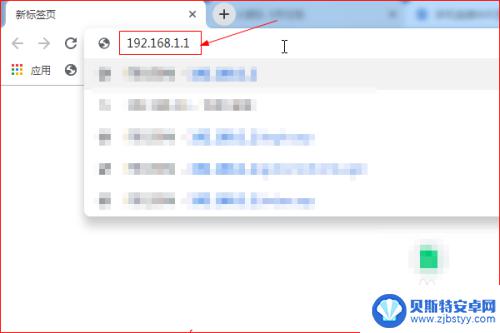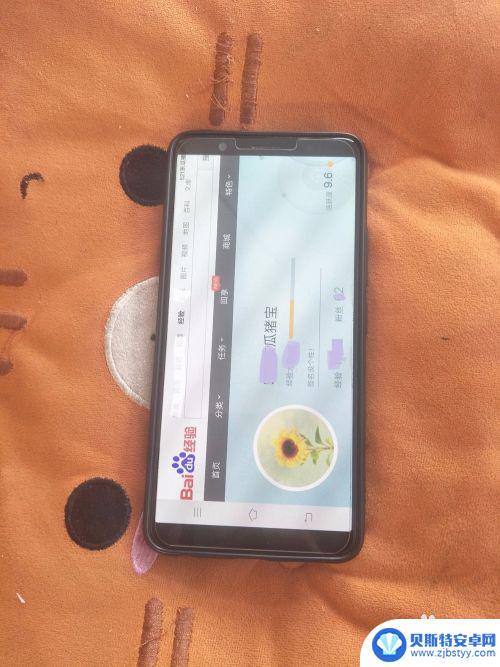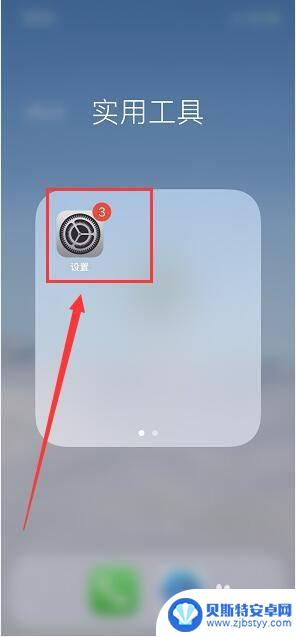苹果手机已经停用如何刷机 iPhone 已停用如何恢复
苹果手机已经停用如何刷机,随着科技的不断发展,苹果手机已经成为人们生活中不可或缺的一部分,我们时常会遇到一些问题,比如苹果手机停用无法正常使用,或者需要刷机以恢复正常功能。对于那些iPhone已停用的情况,我们可能会感到困惑和无助。如何才能有效地恢复苹果手机的使用呢?本文将为大家介绍一些解决方法,帮助大家重新使用iPhone。
iPhone 已停用如何恢复
第一种方式:如果您的设备已经开启 iCloud “查找我的 iPhone”功能,可以登陆 iCloud 官网使用此功能抹掉 iPhone 数据,来解除“已停用”的状态。
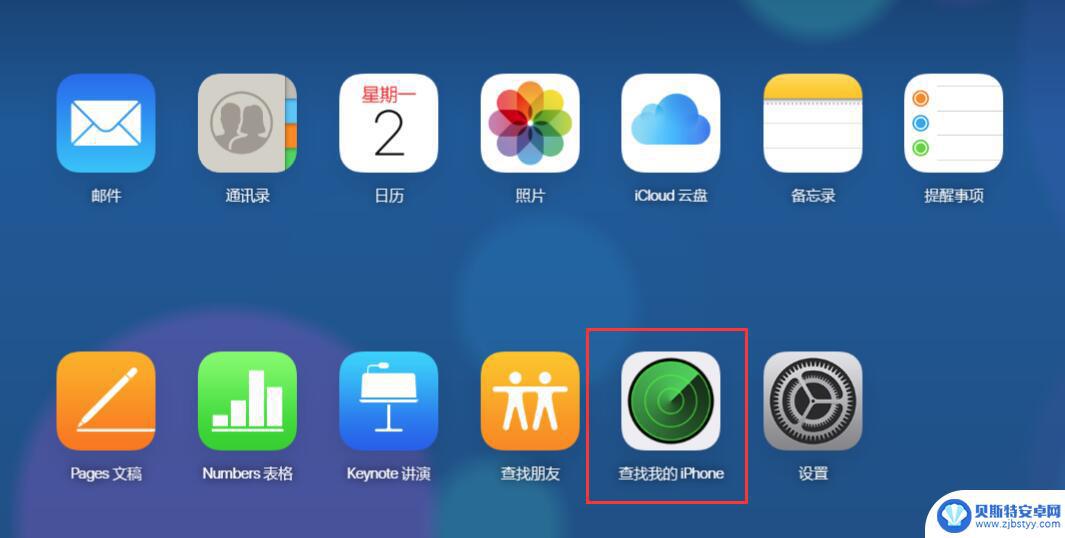
第二种方式:使用或 iTunes 刷机来清除“已停用”状态。
以下是一些常见的问题和解决方法:
1、iPhone “已停用”无法连接或 iTunes 怎么办?
如果您的设备已经被停用,则无法直接连接或 iTunes,需要让设备进入恢复模式或 DFU 模式。
进入恢复模式的方法如下:
在 iPhone 8 或更新机型上:按下调高音量按钮再快速松开。按下调低音量按钮再快速松开。然后,按住侧边按钮,直到您看到恢复模式屏幕。
iPhone 7 或 iPhone 7 Plus:同时按住侧边按钮和调低音量按钮。一直按住这两个按钮,直到您看到恢复模式屏幕。
iPhone 6s 及更早机型:同时按住主屏幕按钮和顶部(或侧边)按钮。一直按住这两个按钮,直到您看到恢复模式屏幕。

恢复模式屏幕
2、为什么刷机之后仍然是恢复模式?
由于 iOS 系统的安全限制,要解除恢复模式,只能不保资料刷机,否则在刷机成功之后仍然是“已停用”的状态。若是使用刷机,请勾选“常规快速刷机”来解除已停用:
成功进入恢复模式后,打开“刷机越狱”-“一键刷机”界面,勾选所需要的固件,使用“常规快速刷机”来进行刷机。
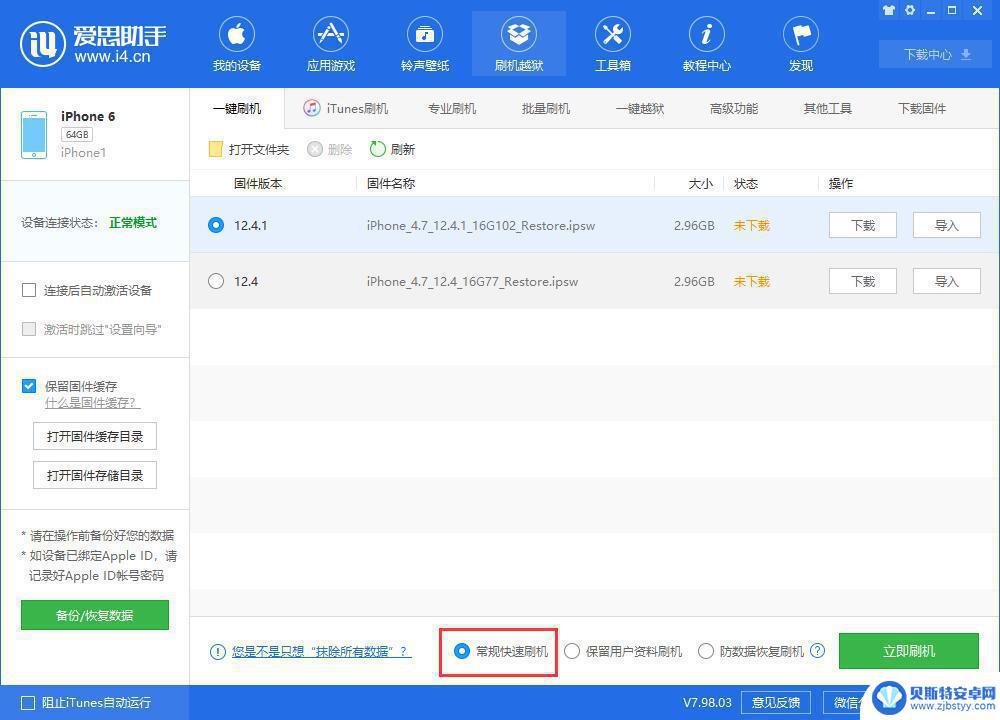
3、如何避免出现“已停用”的问题?
请牢记您 iPhone 的锁屏密码。如果您使用的是 iPhone X 以及更新机型设备,会经常将手和 iPhone 放进口袋中,不建议开启“轻点唤醒”功能,以免手指误触到 iPhone 导致“已停用”的问题。
另外需要注意的是,刷机无法解除 Apple ID,如果您是 Apple ID 帐户密码忘记,请登陆苹果帐户管理页面尝试找回密码,或尽快联系苹果官方获得帮助。
以上是关于苹果手机已停用后如何刷机的全部内容,如果您遇到类似问题,可以参考本文中介绍的步骤进行修复,希望对大家有所帮助。
相关教程
-
苹果手机开机显示iphone已停用怎么回事 iPhone 已停用如何刷机解锁
现代科技的发展使得智能手机已经成为我们日常生活中不可或缺的一部分,有时候我们可能会遇到一些令人困扰的问题,比如当我们尝试开机时,苹果手机却显示iPhone已停用。这个问题给我们...
-
苹果怎么取消手机停用 如何处理停用的iphone手机
苹果怎么取消手机停用,在现代社会,手机已经成为我们生活中不可或缺的一部分,有时候我们可能会遇到一些特殊情况,需要取消手机的停用状态或处理停用的iPhone手机。对于苹果手机而言...
-
苹果手机已停用连接itunes怎么解锁 iPhone已停用 连接iTunes 无法解锁
苹果手机已停用连接itunes怎么解锁,最近有关苹果手机因为停用连接iTunes而无法解锁的问题引起了广泛关注,当iPhone被停用时,用户通常会尝试连接iTunes来解决这个...
-
手机连接路由器显示已停用 手机连接WiFi显示已停用如何解决
当手机连接路由器时显示已停用,或是手机连接WiFi时也显示已停用,这可能会让人感到困惑和困扰,这个问题通常并不难解决。通过一些简单的步骤和调整,我们可以很快解决这个问题,让手机...
-
手机联系停用怎么设置 iPhone限定通信功能的使用方法详解
手机联系停用怎么设置,在现代社会中,手机已经成为我们生活中不可或缺的一部分,有时我们可能会遇到一些特殊情况,需要临时停用手机的通信功能。对于iPhone用户来说,限定通信功能的...
-
如何让手机停了不能玩 小米手机使用时间限制教程
如何让手机停了不能玩,在这个数字化时代,手机已经成为人们生活中必不可少的工具之一,长时间沉迷于手机游戏和社交媒体已经成为很多人的困扰。为了提高生活质量,控制手机使用时间已经变得...
-
手机怎么加水印相机 苹果手机拍照水印功能设置
在如今社交媒体盛行的时代,手机摄影已经成为人们记录生活的重要方式,而在拍摩照片时,加上水印不仅可以保护作品的版权,还能让作品更加独特。对于苹果手机用户来说,如何给照片添加水印功...
-
怎样关掉手机横竖屏旋转 手机屏幕怎样锁定不随手机旋转
随着智能手机的普及,手机屏幕的横竖屏旋转功能也成为了一个常见的操作,有时候我们可能并不希望手机屏幕随着手机的旋转而自动调整方向,这时候就需要对手机屏幕进行锁定。怎样才能关闭手机...
-
苹果手机如何设置刷新率d 苹果12刷新率设置步骤
苹果手机近年来在刷新率方面有了新的突破,例如苹果12系列支持了更高的刷新率,设置刷新率可以提升屏幕显示的流畅度和使用体验。苹果手机设置刷新率的步骤也非常简单,用户只需进入设置,...
-
华为手机指纹怎样解锁 华为手机指纹解锁功能怎么开启
华为手机的指纹解锁功能是一项非常方便和安全的功能,用户可以通过在设置中开启指纹解锁功能,并将自己的指纹录入到手机中,以后就可以通过轻轻一触即可快速解锁手机,在开启指纹解锁功能的...